Kazalo
V vsakdanjem življenju pogosto čutimo potrebo po ustvarjanju Razpršene ploskve v Excelu v podjetju Microsoft Excel . Delo lahko opravimo na več načinov. V tem članku si bomo ogledali 3 primerni načini ustvariti Excelova barva razpršene ploskve po skupinah .
Prenesi delovni zvezek za prakso
Prenesete lahko Excelov delovni zvezek od tu.
Barva Excelova razpršena plošča.xlsm3 primerni načini za ustvarjanje barve razpršene ploskve Excel po skupinah
Ustvarimo lahko Excelov razpršeni diagram po skupinah na tri primerne načine. Ti trije načini so sestavljeni iz ustvarjanja barvnih razpršenih diagramov Excel po skupinah brez pogojev , ustvarjanje barve razpršene ploskve Excel po skupinah s pogoji, in z uporabo Koda VBA . V tem članku si bomo ogledali te tri načine za ustvarjanje Excelov razpršeni diagram po skupinah .
1. Ustvarite Excelov razpršeni diagram Barva po skupinah brez pogoja
Preprosto lahko ustvarimo Excelova barva razpršene ploskve po skupinah Za to bomo potrebovali nabor podatkov, kot je prikazan na spodnji sliki. Ustvarili bomo tri skupine ( A, B in C ) z uporabo Število študentov in njihove Dosežene ocene . Zdaj bomo ustvarili Excelova razpršena plošča .

Koraki:
- Najprej kliknite na Vstavite zavihek.
- Nato kliknite na Razpršena plošča spustna možnost.
- Nato izberite naslednje Diagram razpršitve kot na spodnji sliki.
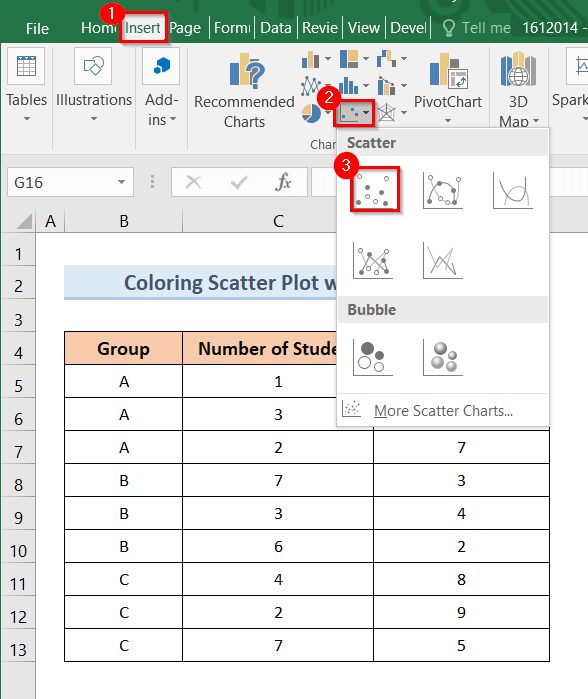
- Tako se bo odprla prazna parcela, kot je prikazana na naslednji sliki.

- Nato z desno tipko miške kliknite na prazno ploskev.
- Zdaj kliknite na Izberite vir podatkov v pojavnem oknu.

- Po tem je Izberite Vir podatkov odpre se okno.
- Zdaj kliknite na Dodaj kot na spodnji sliki.

- Nato vnesite ime serije kot Skupina A .
- Nato kliknite na Izberite območje iz Vrednosti serije X možnost.

- Nato izberite obseg vrednosti števila študentov iz Skupina A in dokončajte območje.

- Nato kliknite na Izberite območje v Vrednosti serije Y kot na spodnji sliki.
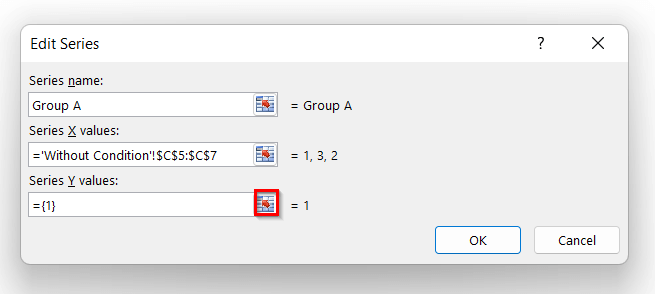
- Poleg tega izberite razpon dobljenih ocen od Skupina A in dokončajte območje.

- Po izbiri X in . Y vrednosti, kliknite V REDU .

- Posledično bo ustvaril graf določene barve za Skupina A kot spodaj.
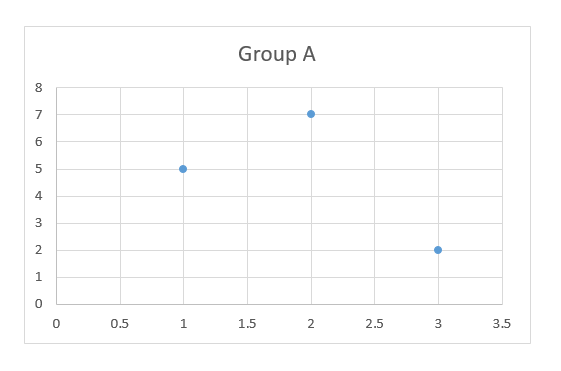
- Nato enako storite za Skupina B in . Skupina C vrednosti z njihovim obsegom podatkov.
- Nato kliknite V REDU .

- Na koncu bo ustvaril Excelova razpršena plošča z različnimi barvami za različne skupine, kot na spodnji sliki.

Preberite več: Kako narediti razpršeni diagram v Excelu z več podatkovnimi nizi
Podobna branja
- Kako povezati točke v razpršeni tabeli v Excelu (z enostavnimi koraki)
- Dodajanje oznak več serij v razpršeni diagram v Excelu
- Kako narediti korelacijski razpršeni diagram v Excelu (2 hitri metodi)
- Združevanje dveh razpršenih ploskev v programu Excel (analiza po korakih)
- Uporaba razpršenega grafikona v Excelu za iskanje razmerij med dvema podatkovnima serijama
2. Uporabite pogoj, da se Excelova razpršena plošča obarva po skupinah
Včasih moramo narediti Excelova razpršena plošča V ta namen si bomo ogledali primer. Za primer bomo potrebovali nabor podatkov, kot je na spodnji sliki. Nabor podatkov vsebuje Število študentov in njihove Dosežene ocene .

Pogoji ki jih bomo uporabili, so prikazani na spodnji sliki.

Zdaj ustvarite Excelova razpršena plošča s pogoji, moramo uporabiti naslednje korake.
Koraki:
- Najprej, ustvarite nov stolpec z imenom Skupina A .
- Nato kliknite na D5 in vnesite formulo:
=IF(B5>C5,C5,NA()) - Zdaj pritisnite Vnesite .
- Nato kliknite na D5 celico in povlecite Ročaj za polnjenje iz celice D5 na . D14 .

- Nato, ustvarite nov stolpec z imenom Skupina B .
- Nato kliknite na E5 in vnesite formulo:
=IF(B5 - Nato pritisnite Vnesite .
- Nato kliknite na E5 celico in povlecite Ročaj za polnjenje iz celice E5 na . E14 celica.

- Poleg tega, ustvarite nov stolpec z imenom Skupina C .
- Nato kliknite na F5 in vnesite formulo:
=IF(B5=C5,C5,NA()) - Nato pritisnite Vnesite .
- Nato kliknite na F5 celico in povlecite Ročaj za polnjenje s spletne strani F5 na . F14 celica.

- Zdaj je tabela pripravljena za izris v razpršeni diagram .

- Najprej kliknite na Vstavite možnost.
- Nato kliknite na Razpršena plošča možnost padca.
- Nato izberite naslednje Diagram razpršitve kot na spodnji sliki.

- Tako se bo odprla prazna parcela, kot je prikazana na naslednji sliki.

- Nato z desno tipko miške kliknite na prazno ploskev.
- Zdaj kliknite na Izberite vir podatkov v pojavnem oknu.
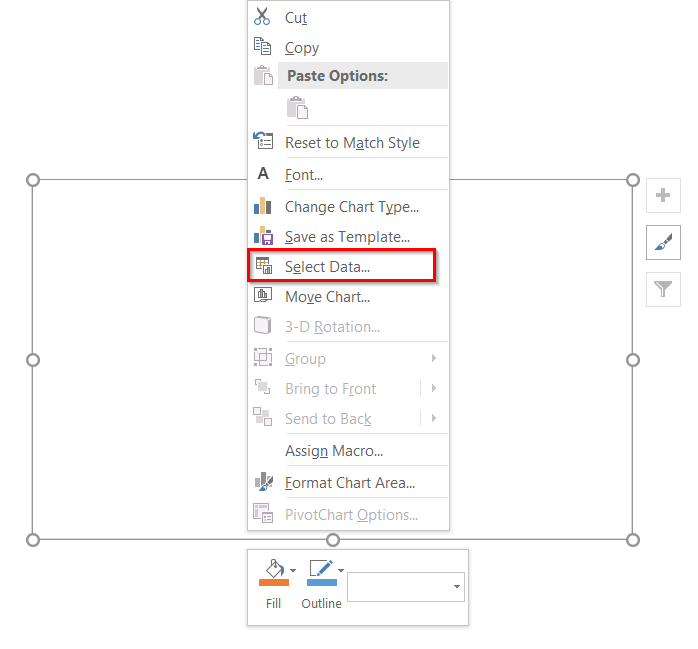
- Nato Izberite vir podatkov odpre se okno.
- Nato kliknite na Območje podatkov grafikona in izberite možnost $B$5:$B$14 in . $D$5:$F$14 pritiskanje na ctrl .
- Nato kliknite V REDU .

- Na koncu bo ustvaril Excelova razpršena plošča za tri skupine po posameznih barvah, kot je prikazano na spodnji sliki.

Preberite več: Kako ustvariti razpršeni diagram v Excelu s tremi spremenljivkami (z enostavnimi koraki)
3. Skupina razpršene slike po barvi z uporabo kode VBA
Ustvarimo lahko tudi Excelova barva razpršene ploskve po skupinah uporaba Koda VBA je koristen za tiste, ki imajo pri reševanju resničnih problemov raje kodirne pristope. Zdaj si bomo ogledali primer, kako ustvariti Excelova razpršena plošča uporaba Koda VBA Za rešitev primera bomo potrebovali nabor podatkov, kot je na spodnji sliki.
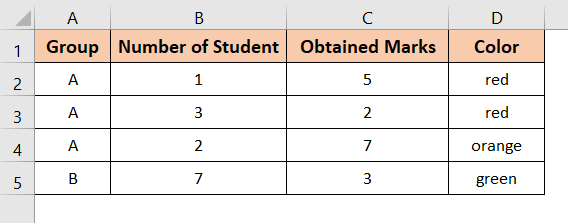
Koraki:
- Najprej z desno tipko miške kliknite na delovni list na skrajnem spodnjem delu zaslona.
- Posledično se bo odprlo pojavno okno in kliknite na Prikaži kodo možnost kot na sliki.
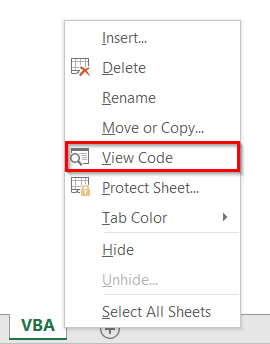
- Zdaj Microsoft Visual Basic za aplikacije odpre se okno.
- Nato vnesite naslednjo kodo:
Option Explicit Sub Scatter_Points_Coloring() Dim crt As Chart Dim ser As Series Dim pnt As Point Dim m As Long Dim val$, mTrim#, nTrim# Dim vRange As range, pl As range Dim pointColor As Long Set crt = ActiveSheet.ChartObjects(1).Chart Set ser = crt.SeriesCollection(1) mTrim = InStrRev(ser.Formula, ",", InStrRev(ser.Formula, ",") - 1, vbBinaryCompare) + 1 nTrim = InStrRev(ser.Formula, ",") val =Mid(ser.Formula, mTrim, nTrim - mTrim) Set vRange = range(val) For m = 1 To ser.Points.Count Set pnt = ser.Points(m) Set pl = vRange(m).Offset(0, 1) With pnt.Format.Fill .Visible = msoTrue Select Case LCase(pl) Case "red" pointColor = RGB(255, 0, 0) Case "orange" pointColor = RGB(255, 192, 0) Case "green" pointColor = RGB(0, 255, 0) End Select .ForeColor.RGB = pointColor End With Next End Sub - Zdaj zaženite kodo in zaprite okno, da si ogledate rezultate.

- Na koncu bo ustvaril Excelova razpršena plošča v skladu z vašimi željami in prikažite izhod, kot je prikazano na spodnji sliki.
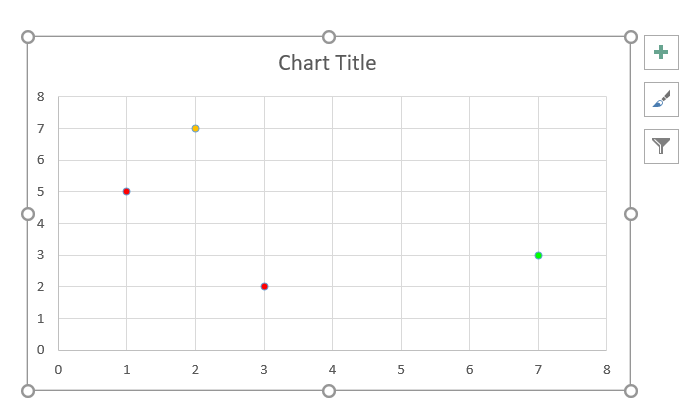
Preberite več: Kako v Excelu narediti razpršeni diagram z dvema nizoma podatkov (v preprostih korakih)
Stvari, ki si jih je treba zapomniti
- Excelova barva razpršene ploskve po skupinah brezpogojno je najpreprostejši način da se razpršena plošča v Excelu obarva po skupinah.
- Če želite izdelati razpršeni diagram v programu Excel pogoji uporabe , potem je Excelov razpršeni diagram barve po skupinah s pogojem najboljši način za opravljanje dela.
- Če želite aplikacije za kodiranje za reševanje resničnih problemov, potem Koda VBA pristop bo za vas boljša izbira.
Zaključek
Zato sledite zgoraj opisanim metodam. Tako se boste zlahka naučili, kako ustvariti Excelova barva razpršene ploskve po skupinah . Upam, da vam bo to v pomoč. Sledite ExcelWIKI Ne pozabite, da v spodnjem razdelku za komentarje napišete svoje pripombe, predloge ali vprašanja.

